Görev Çağrınızı Geliştirin: Black Ops 6 Görseller: Daha keskin grafikler için bir kılavuz
Pek çok Call of Duty Oyuncular, oyun ve daldırmayı etkileyen Black Ops 6 'da sinir bozucu tahıl ve bulanıklık yaşarlar. Bu kılavuz görsel deneyiminizi geliştirmek için çözümler sunar. Mümkün olan en iyi görüntü kalitesi için doku akışını optimize etmeye odaklanarak, bulanıklık ve netliği artırmak için oyun içi ayar ayarlarını ele alacağız.
Neden tahıl ve bulanık?
Donanım ayarlarınız (çözünürlük, vb.) Zaten optimize edilmişse, sorun muhtemelenBlack Ops 6 'ın oyun içi grafik ayarlarından kaynaklanmaktadır. Güncellemeler bazen yeniden ayarlama gerektiren bunları sıfırlayabilir. Anahtar ayarlar ekran, kalite ve görünüm sekmeleri içinde bulunur.
Bulanıklık ortadan kaldırma: hareket bulanıklık ve alan derinliğini devre dışı bırakma
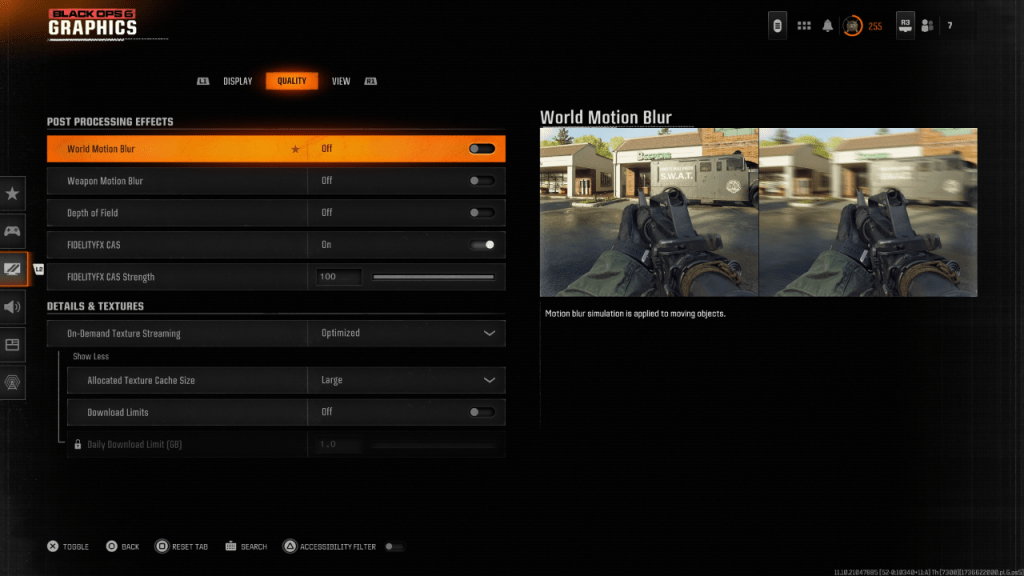
efektlerini artırırken, genellikle Black Ops 6 gibi hızlı tempolu oyunlarda istenmeyen bulanıklık getirir. Onları devre dışı bırakmak için:
- Grafik ayarlarına gidin.
- "Kalite" sekmesini seçin.
- "İşleme sonrası efektler" yi bulun.
- "Dünya Hareket bulanıklığı", "Silah Hareket Bulanıklığı" ve "Alan Derinliği" ni "KAPALI" olarak ayarlayın.
Görüntünün keskinleştirilmesi: gama, parlaklık ve fidelityfx cas
Yanlış gama ve parlaklık ayarları görüntü netliğini önemli ölçüde etkileyebilir.Grafik ayarlarındaki "Ekran" sekmesine gidin.
- Gama/parlaklık kaydırıcısını Call of Duty
- logosu zar zor görünene kadar ayarlayın (50 civarında bir değer genellikle iyi çalışır, ancak ekranınıza ayarlayın). "Kalite" sekmesinde, "FidelityFx cas" ın "açık" olduğundan emin olun. Maksimum keskinlik için "mukavemet" kaydırıcısını (100'e kadar) artırın.
- Dokuları optimize etme: İsteğe bağlı doku akışı
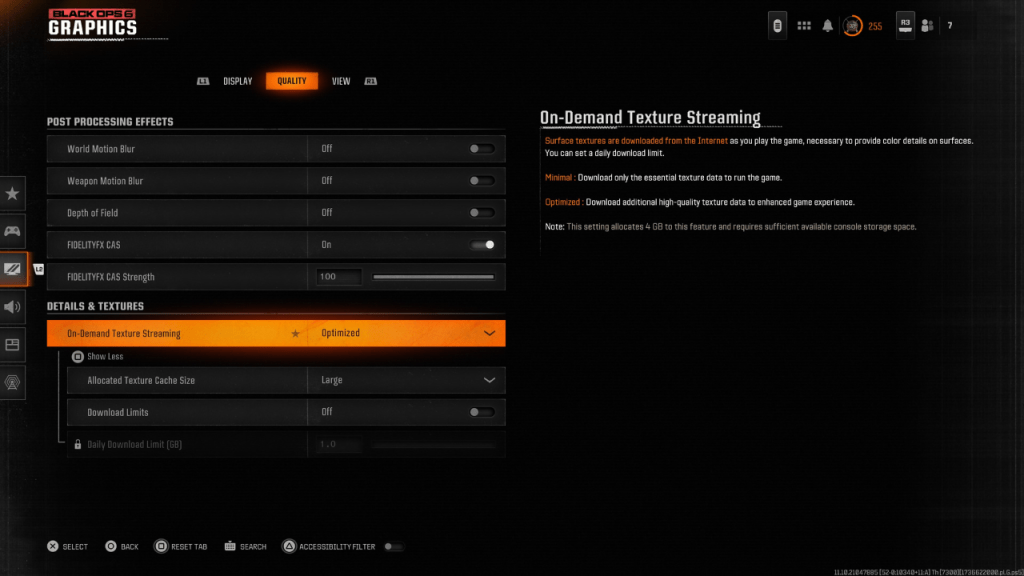 Black Ops 6
Black Ops 6
"Kalite" sekmesinin altındaki "Ayrıntılar ve Dokular" ayarlarına erişin.
- "Optimize edilmiş" olarak "isteğe bağlı doku akışı"
- olarak ayarlayın. Ek seçenekleri ortaya çıkarmak için "Daha Fazla Göster" i tıklayın.
- "Büyük" olarak "tahsis edilen doku önbellek boyutunu" ayarlayın.
- "İndirme Limits" i "Kapalı" olarak ayarlayın (İnternet planınız izin veriyorsa).
- Bu adımları izleyerek, tahıl ve bulanıklığı önemli ölçüde azaltabilir, bu da çok daha net ve daha keyifli bir
- Görev çağrısı: Black Ops 6 Deneyim.

 En Son İndirilenler
En Son İndirilenler
 Downlaod
Downlaod




 En Önemli Haberler
En Önemli Haberler






![Unnatural Instinct – New Version 0.6 [Merizmare]](https://imgs.34wk.com/uploads/05/1719570120667e8ec87834c.jpg)


